Androidのスマホで書いたメモが見当たらず、保存先がどこか分からなくて困っていませんか?
ここでは、アプリごとのファイル置き場を一つずつ確認する手順を画像なしでも分かるように細かくまとめています。さらに、プログラマー視点で安全にバックアップするコツや、パソコンと共有するときに役立つ小技も添えています。もし機種変更を予定している方でもそのまま応用できる内容です。
手順に沿って操作すれば迷子のメモがすぐに見つかり、次からは慌てず管理できます。安心を取り戻すために、今すぐ読み進めて一緒に解決へ踏み出しましょう。
Androidメモの保存先をサクッと見つける具体的な手順

Androidのメモアプリ、どこに保存されているかぱっと見わからないこと、ありますよね。普段は普通に使えても、バックアップや他アプリ連携のときに「え、これどこ?」と頭をひねる場面があるかと思います。
実際に僕も新人のころは何度も探し回ったので、ここではサクッと保存先を見つける3つのやり方をまとめてみました。
- アプリ設定をチェック:設定>アプリ>メモアプリのストレージ情報で、実際の保存パスを確認できます。
- ファイルマネージャで探る:標準または好みのファイルマネージャアプリを使い、Android/data配下やDocumentsフォルダをのぞいてみましょう。
- PCとUSB接続で直接確認:ケーブルでPCに接続し、内部ストレージを開くと、一気にフォルダ構成が見渡せます。
GoogleKeepでメモの場所を確かめる方法
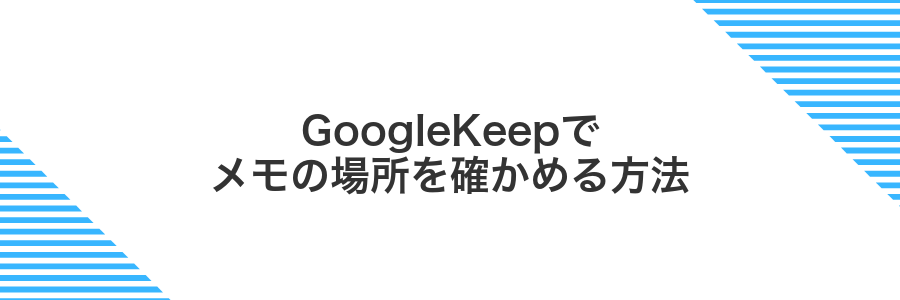
GoogleKeepは端末内の特定フォルダにファイルを直接保存するわけではなく、Googleアカウントにひもづいたクラウド領域にメモをストックしています。
アプリを開くと自動で同期が走り、最新のメモがすぐに反映されます。そのため「どこにあるかな?」と迷う場合でも、端末のファイル管理を探し回る必要はありません。
ラベルや色分けを使えば、自分だけの整理ルールでメモをグループ化できますし、ウェブ版でも同じ内容を確認できるので、端末トラブルでも安心して使える点が嬉しいポイントです。
①GoogleKeepを開いて左上のメニューボタンをタップ
ホーム画面またはアプリ一覧からGoogleKeepのアイコンをタップして起動してください。画面が表示されたら左上にある三本線のメニューボタンを探してタップすると、ラベルやアーカイブなどの機能が並んだサイドパネルが開きます。
②設定からオフライン保存の場所を確認
ホーム画面またはアプリ一覧から歯車アイコンをタップして設定画面を起動します。
設定一覧から「アプリと通知」(または「アプリ」)を探してタップします。
インストール済みアプリ一覧から利用中のメモアプリをスクロールで探し、名前をタップします。
「ストレージとキャッシュ」をタップし、「オフライン保存」や「ファイルの場所」を確認してパスをメモします。
③ファイルアプリでKeepフォルダを開く
ファイルアプリを起動したら画面下部の「ブラウズ」をタップして「内部ストレージ」を選んでください。
- 「Android」フォルダを見つけてタップ
- 続いて「data」フォルダを開く
- 一覧から「com.google.android.apps.keep」を選択
- その中にある「files」フォルダをタップしてメモデータにアクセス
Android 11以降は「ファイルへのアクセスを許可」をオフにすると「Android/data」フォルダが表示されない場合があります。
SamsungNotesでメモの場所を確かめる方法
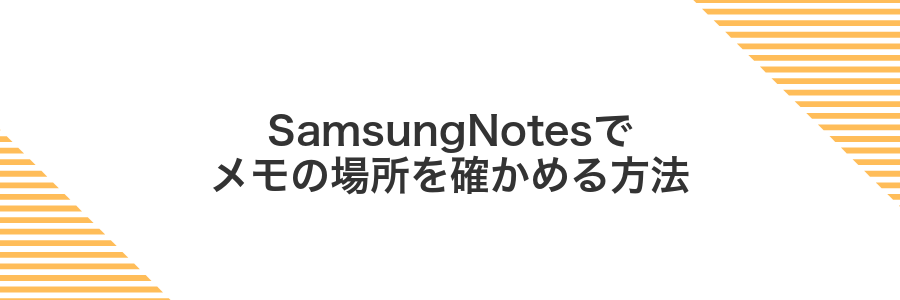
SamsungNotesアプリを起動して、保存したいノートを開きます。画面右上のメニューボタンをタップし、「詳細情報」を選ぶと、ノートが実際に置かれているフォルダパスが表示されます。
また、最新のOneUI端末なら標準の「My Files」を使って内部ストレージ直下のSamsungNotesフォルダを探せば、各ノートに対応した.sdocx形式のファイルを確認できます。バックアップや他の端末への移行もサクッと進められるので便利です。
①SamsungNotesを開いて右上の三点ボタンをタップ
ホーム画面またはアプリ一覧からSamsungNotesを探してタップします。アプリが立ち上がったら画面右上にある縦三点ボタンをタップしてください。ここからノートの保存先や各種設定にサクッとアクセスできます。
②設定をタップして保存場所をチェック
次はアプリの設定画面から実際に保存先を確認していきます。
画面右上にある︙アイコンをタップしてメニューを開きます。
リスト内の「設定」をタップし、「保存先」や「ファイルの保存場所」が表示されている行を確認します。
Android11以降はアプリ専用フォルダが自動管理されるため、ファイルマネージャーで見つからないことがあります。
③内部ストレージのSamsungNotesフォルダを開く
ホーム画面で「ファイル」をタップして起動します。
「内部ストレージ」をタップして端末本体の領域を表示します。
一覧からSamsungNotesフォルダを探します。大文字と小文字が厳密なので見つからない場合は画面を下に引いて更新してください。
フォルダをタップして開くとメモの.snoteファイルや添付画像が並んでいます。
ファイルアプリだけでテキストメモを見つける方法

ファイルアプリだけを使う方法は、余計なツールを増やさずにテキストメモを探したいときにぴったりです。保存先が共用ストレージ(内部ストレージ)の「Documents」「Download」などにある場合は、検索やフィルタ機能を駆使してすぐに発見できます。
この方法のいいところは、アプリの種類を問わず操作が シンプル な点です。外部公開フォルダに保存された .txt や .md ファイルを一度にまとめて確認できるので、どこにメモがあるかぼんやりしていても安心です。
- ファイルアプリを開いて内部ストレージを選択
- 画面上部の検索アイコンで「.txt」「.md」を入力
- 絞り込まれた一覧から目的のファイル名をタップ
①ファイルアプリを開いて内部ストレージを選ぶ
ホーム画面かアプリ一覧からフォルダのアイコンが目印の「ファイル」アプリを探してタップします。見当たらないときは、画面下の検索バーに「ファイル」と入力して探すとスムーズです。
アプリが立ち上がったら、掲載されているメニューの中から「内部共有ストレージ」または「内部ストレージ」をタップすると、端末内のフォルダ一覧が表示されます。
②Documentsフォルダを順番に開く
ホーム画面またはアプリ一覧から「ファイル」または「マイファイル」をタップして起動します。
画面に出てくる「内部ストレージ」または「内部共有ストレージ」をタップして開きます。
リストにある「Android」フォルダを見つけてタップします。
「Documents」フォルダを順番に開いていくことで、中のメモデータが見つかります。
機種によってファイルアプリの名前が異なる場合があります。見当たらないときは設定から「ストレージ」や「ファイル管理」を探してみてください。
③拡張子.txtや.mdのファイルを探す
ホーム画面からファイルアプリを開いたら、画面上部の検索アイコンをタップします。
検索欄に「.txt」と入力して虫眼鏡マークをタップしてください。保存されたテキストメモが一覧で表示されます。
同じ手順で「.md」と入力するとMarkdown形式のメモもすぐに見つかります。
見つかったファイルを長押しするとコピーや移動ができるので、整理しやすくなります。
Android端末によってファイルアプリの名称や操作画面が少し異なる場合があります。
メモの場所が分かったらもっと便利に!応用アイデア

メモの保存場所が分かったら、さらに工夫して日常や仕事で活用する楽しさが広がりますよ。
| 応用アイデア | 活用シーン |
|---|---|
| Gitでバージョン管理 | メモの差分をコミットで残して、過去の内容をすぐに振り返れる |
| Taskerでクラウド同期 | 新規メモ保存をトリガーにDropboxへ自動アップロードしてバックアップ |
| スクリプトで自動分類 | タグや日付をもとにフォルダ振り分けし、数百のメモも迷子にならない |
| Webサーバーで共有公開 | 簡易サーバーにメモを配置してチームや家族と情報をリアルタイム共有 |
クラウドで自動バックアップする

スマホのメモアプリとGoogleドライブやOneDriveなどのクラウドサービスを連携させておくと、新しい内容を書き込むたびに自動でバックアップしてくれます。これならスマホをなくしたり故障したりしても、別の端末からすぐにメモを取り出せるので安心です。
特に機種変更のときは、設定画面で同期をオンにするだけで昔のメモが自動で復元されるので手間いらずです。エンジニアからのちょっとしたコツとしては、Wi-Fi接続時のみに同期するよう設定しておくと通信量の節約にもなります。
Googleドライブ同期をオンにする
メモアプリの右上にあるメニューアイコンをタップし、「設定」を開きます。
「アカウントと同期」をタップして、バックアップに使いたいGoogleアカウントを選びます。
「Googleドライブへのバックアップ」のスイッチをオンに切り替えます。
同期が有効になると、メモを自動でクラウドに保存してくれるようになります。
OneDriveにSamsungNotesをリンクする
ホーム画面かアプリ一覧からSamsung Notesアイコンをタップして起動します。
右上の≡アイコンをタップしてメニューを表示し、歯車マークの「設定」を選びます。
設定の項目から「クラウド同期」をタップし、同期先一覧に進みます。
「OneDrive」をタップしてMicrosoftアカウントでログインします。認証が成功するとリンク完了です。
OneDriveの空き容量を確認してからリンクしないと、同期中にエラーが出ることがあります。
パソコンとケーブルなしで共有する

パソコンやUSBケーブルが手元にないときは、Androidの共有機能を活用するのがいちばんラクチンです。NearbyShareやGoogleドライブを使えば、Wi-Fiやモバイル回線経由で相手のスマホやタブレットへメモをそのまま送れます。
NearbyShareならAndroid同士のやりとりがワンタップで高速転送。設定画面で共有を選び、送信先を選ぶだけだから、初めての人でもサクサク進められます。Googleドライブへアップロードして共有リンクを発行する方法も便利で、機種やOSバージョンを気にせずに誰にでも見せられます。
プログラマーの視点だと、ネットワーク状況をちょっと確認しておくのがおすすめ。たとえば、移動中にモバイル回線で共有するときは、事前にKeepのオフライン同期をオフにしておくと通信量を節約できます。
WiFi共有アプリでメモフォルダを送る
WiFi共有アプリを使うと、スマホ同士でもPCでもサクッとメモフォルダを渡せます。フォルダのやりとりにありがちなケーブルの抜き差しも不要で、同じネットワーク内にいればすぐつながります。
送信側と受信側の端末を同じWiFiネットワークに接続します。モバイル通信だと遅くなるので、安定したルーターWiFiがあると安心です。
WiFi共有アプリ(例: WiFi File Transfer)を起動し、共有したいメモフォルダのパス(通常は /Android/data/[メモアプリのID]/files)を指定します。フォルダを選ぶと転送用URLが表示されるので、受信側端末のブラウザやアプリでそのURLを開いてダウンロードします。
同一ネットワーク内でも端末のファイアウォール設定が原因でつながらないことがあるので、問題があれば一時的に解除してみてください。
QRコードでテキストを読み取る
Androidの標準カメラを立ち上げて、画面下のアイコンからGoogle LensモードまたはQRコードスキャンを選んでください。
画面に表示された枠がQRコード全体を覆うようにスマホをゆっくり動かします。ピントが合うと自動で読み取ります。
画面に表示されたテキストをじっくり確認して、必要な部分を長押ししてコピーしてください。
お好みのメモアプリを開いて、新規ノートにコピーしたテキストを貼り付けて保存してください。タグを付けるとあとで検索しやすくなります。
機種によっては標準カメラにLens機能がない場合があります。その際はPlayストアから「Googleレンズ」アプリを追加してください。
定期的にエクスポートして安心保管

スマホが急に動かなくなったりメモをうっかり消しちゃったりすると、日々書きためた大切なメモが一瞬で消えるかもとヒヤヒヤしませんか。そんな時こそ定期的なエクスポートが心強い味方になります。
実際にプログラマー仲間でも定期バックアップしておくと、端末を交換した時や故障した時にまったく慌てずにメモを復元できて「よかった!」と笑顔になれました。
- 消失リスクを減らす:端末トラブルや誤削除にも慌てずに済む
- 他端末への移行がスムーズ:PCや新しいスマホへ簡単に移せる
- 履歴管理がしやすい:日付ごとに保存しておけば過去のメモもすぐ取り出せる
ZIPでまとめて外部SDにコピー
ZIPにまとめるとファイルを一気に運べるので便利です。
標準のファイルアプリやZArchiverなど、圧縮機能があるアプリを用意します。
「内部共有ストレージ>Documents>Memo」フォルダを長押しし、圧縮を選んでmemo.zipを作成します。
作成したmemo.zipを選択し、外部SDカード内の保存先フォルダにコピーまたは移動します。
圧縮前に不要なファイルが混ざるとZIPサイズが大きくなるため、フォルダ内を整理しておくこと。
メールで自分宛に送信しておく
大事なメモはメールで自分宛に送っておくと、端末を替えてもすぐ確認できます。
メモアプリで送りたいメモを表示し、画面上⽅の共有アイコンを押します。
共有メニューで普段使うメールを選び、宛先欄に自分のメールを入れます。
あとから探しやすいように件名に「メモ」や日付を加え、送信します。
よくある質問

Android標準メモはどこに保存されますか?
- Android標準メモはどこに保存されますか?
標準のメモアプリは端末の内部ストレージにあるアプリ専用フォルダ内にデータを置いています。通常は/data/data/以下なので、root化なしでは直接見られません。でもADB経由でバックアップしたり、共有ボタンからテキストをエクスポートすると、簡単に取り出せます。
メモの保存場所を変更できますか?
- メモの保存場所を変更できますか?
標準アプリでは保存先を指定できません。そこで、Text EditorやColorNoteといった外部アプリを使うと、SDカードやクラウドに自由に保存できます。使い慣れたフォルダ構成で管理したいなら、ファイル形式でエクスポートできるアプリが便利です。
メモをSDカードに移動する方法はありますか?
- メモをSDカードに移動する方法はありますか?
標準アプリからは直接ムーブできませんが、まず共有機能でテキストを別アプリやファイルに保存し、ファイルマネージャーでSDカードへコピーするとOKです。プログラマー視点では、FolderSyncなどの自動同期アプリを使うと、エクスポート→移動の手間を減らせます。
メモのバックアップはどうすればいいですか?
- メモのバックアップはどうすればいいですか?
Googleドライブ連携がない標準メモは、共有→ドライブ保存やDropbox保存で手軽にバックアップできます。また、PCとUSB接続してADBコマンドでアプリデータをまるごと保存すると、細かい履歴ごとに復元可能です。実際に試してみると安心感が違います。
メモが突然消えたときはどうすればいい?
急に大事なメモが消えて焦ってしまうことがあるかもしれません。でも安心してください。消えたメモを取り戻す手法は大きく分けて三つあります。
- アプリ内のごみ箱やアーカイブをチェック:誤って削除したメモが一定期間保管されている場合があります。
- 内部ストレージのメモデータフォルダを探る:隠しフォルダも含めて直接見に行くと、保存ファイルを丸ごと発見できることがあります。
- Googleバックアップから復元:OS設定でバックアップを有効にしていれば、自動的に保存されたメモを元に戻せます。
この三つを試すと、画面上だけで戻せる方法からストレージを直接操作する方法、クラウドで守られたデータを頼る方法まで、状況に合わせてスムーズに復旧できます。
SDカードに直接保存することはできる?
とても気になるポイントですが、標準のメモアプリではSDカードに直接データを保存する仕組みが用意されていません。
プログラマーとしての経験から言うと、ファイル形式でメモを扱えるアプリを選ぶとSDカード保存がラクになります。たとえばMarkdown対応のメモアプリを使うと、ファイル自体をSDカードフォルダに置けるので、外部ストレージに手軽にバックアップできます。
機種変更の前にやっておくべきことは?
メモを取り出すのに慌てないように、機種変更前にはしっかり下準備をしておくと安心です。
- クラウド同期の状況を確認:GoogleKeepやその他のメモサービスが最新まで同期できているかチェック
- エクスポート機能を使ってローカルにバックアップを作成
- ファイルマネージャーでメモデータの保存先フォルダをコピー
- バックアップファイルをUSB接続やクラウドストレージに移動
- 復元テストを実施:新機種でメモアプリに正常に読み込めるか確認
パスワード付きメモはどこに保存される?
パスワード付きメモはアプリのプライベート領域に暗号化された状態で保存されています。一般的には外部ストレージや誰でも見られるフォルダには置かれず、アプリ自身だけがアクセスできる内部データベースに入っています。
もしクラウド同期をオンにしていると、端末内だけでなくサービス側にも暗号化キー付きでバックアップされます。そのため端末紛失や機種変更時でも、認証後に元のメモを復元できる安心設計です。
まとめ

これまで紹介した手順を使えば、Androidメモの保存先を迷わず確認できます。
- ファイルアプリで保存場所を確認:メモアプリが作成するフォルダを探します。
- 内部ストレージ/SDカードを切り替え:設定から好みの保存場所を選べます。
- PCに接続してバックアップ:USBやクラウド経由でメモを安全に保存できます。
いずれのステップも数タップで完了するので、ぜひ今日から快適にメモ管理を楽しんでください。
